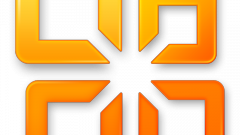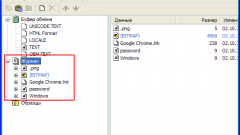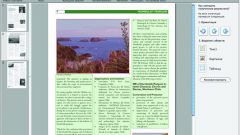Вам понадобится
- - microsoft office word;
- - punto switcher.
Инструкция
1
Для сохранения результатов копирования информации из буфера обмена можно использовать стандартный буфер обмена, который входит в пакет программ любой версии операционных систем Windows. Данная программа позволяет выполнять однолинейные действия, нет возможности сохранять в буфере обмена несколько потоков копирования. Поэтому хорошим выходом из сложившейся ситуации может послужить использование специальных программ либо встроенной в MS Word утилиты «Буфер обмена».
2
Стоит отметить, что размер буфера обмена ограничен – программа MS Word может хранить всего лишь 24 фрагмента, т.е. при 25-ом копировании произойдет стирание первого фрагмента. Если вы постоянно будете копировать один и тот же текст, это ограничение не имеет роли.
3
Чтобы приступить к работе с буфером обмена MS Word, достаточно дважды нажать сочетание клавиш Ctrl + C (копировать в буфер). При выполнении операции повторного копирования фрагмента в буфер обмена программа вам напомнит, что работает встроенная утилита «Буфер обмена», которая будет отслеживать его состояние и сохранять скопированные части текста. Может так получиться, что панель «Буфера обмена» может не появится (к примеру, была отключена заранее), тогда исправить ситуацию можно другим путем.
4
Нажмите верхнее меню «Правка» и выберите пункт «Буфер обмена Office». В левой части открывшегося окна появится блок, в котором можно просмотреть все скопированные вами фрагменты. Чтобы убрать этот блок и предотвратить последующее его появления при двойном нажатии Ctrl + C, необходимо снять отметку с пункта «Собирать данные без отображения буфера обмена Office».
5
Для вставки нужного фрагмента в тело документа необходимо нажать правой кнопкой мыши на выбранном элементе. После этого действия можно заново сохранить файл как копию, чтобы быть уверенным в надежности сохранения вашего документа.